
- •ДВУХМЕРНОЕ ПРОЕКТИРОВАНИЕ И ЧЕРЧЕНИЕ
- •ВВЕДЕНИЕ
- •БЫСТРОЕ НАЧАЛО
- •Требования к системе
- •Требования к компьютеру
- •Требования к программному обеспечению
- •Установка T-FLEX CAD
- •Запуск программы установки
- •Установка электронного ключа защиты
- •Что делает программа установки?
- •Что вы видите в окне T-FLEX CAD?
- •Элементы управления
- •Основные понятия и метод построения чертежа
- •Краткие инструкции
- •Отмена команды
- •Начало работы, сохранение чертежа, окончание работы
- •Функциональные клавиши
- •КРАТКИЙ ВВОДНЫЙ КУРС
- •Создание параметрического чертежа
- •Создание эскиза - непараметрического чертежа
- •ОСНОВНЫЕ ПОЛОЖЕНИЯ РАБОТЫ С СИСТЕМОЙ
- •Управление документами
- •Создание нового документа
- •Открытие документа
- •Перемещение, увеличение и уменьшение изображения чертежа в окне текущего чертежа
- •Статусная строка
- •Инструментальная панель
- •Системная панель
- •Окно общего вида
- •Использование меню документов
- •Линейка
- •Окно «Свойство»
- •Автоменю
- •Окно текущего чертежа
- •Открытие нового окна
- •Закрытие всех окон
- •Упорядочивание окон
- •Полосы прокрутки окна текущего чертежа
- •Разделение окна чертежа
- •Выбор текущего окна
- •Изменение размеров окна и закрытие окна
- •Активизированные команды
- •Дерево модели
- •Использование сетки
- •Создание и редактирование элементов чертежа
- •Общие принципы создания и редактирования элементов
- •Использование буфера обмена
- •Редактирование элементов
- •Отмена действий пользователя
- •Общие принципы задания параметров. Задание параметров с помощью переменных
- •Задание общих параметров элементов системы. Цвет, уровень, слой, приоритет
- •Цвет элементов
- •Слой элементов. Выбор слоя для элементов. Создание слоёв и задание их параметров
- •Уровень элементов
- •Приоритет элементов
- •Управление видимостью элементов
- •НАСТРОЙКА СИСТЕМЫ
- •Настройка установок
- •Закладка «Пользователь»
- •Закладка «Разное»
- •Закладка «Файлы»
- •Закладка «Сохранение»
- •Закладка «Цвета»
- •Закладка «Фрагменты»
- •Закладка «Привязки»
- •Закладка «Эскиз»
- •Закладка «Окна»
- •Закладка «Папки»
- •Закладка «Спецификация»
- •Закладка «3D»
- •Настройка инструментальных панелей и клавиатуры
- •Изменение видимости инструментальных панелей
- •Закладка «Панели»
- •Создание новой панели
- •Закладка «Команды»
- •Закладка «Клавиатура»
- •Закладка «Меню пользователя»
- •БИБЛИОТЕКИ
- •Конфигурации библиотек, меню документов
- •Контекстное меню для работы в окне «Меню документов»
- •Команды для работы с конфигурациями библиотек
- •НАСТРОЙКА ЧЕРТЕЖА
- •Настройка чертежа
- •Закладка «Общие»
- •Закладка «Шрифт»
- •Закладка «Размеры»
- •Закладка «Альтернативные размеры»
- •Закладка «Прорисовка»
- •Закладка «Разное»
- •Закладка «Цвета»
- •Закладка «Экран»
- •Закладка «Просмотр»
- •Закладка «Символы»
- •Закладка «3D»
- •Параметры по умолчанию.
- •СТРАНИЦЫ
- •Общие сведения
- •Работа со страницами документа
- •Закладки страниц
- •Особенности работы с многостраничным документом
- •ПРЯМЫЕ
- •Построение прямых
- •Прямые, построенные на основе 2D проекции, 2D фрагмента или копии
- •Параметры прямых
- •Укороченные прямые
- •Использование численных параметров
- •Редактирование прямых
- •Изменение отношений между линиями построения
- •Удаление линий построения
- •Заключение
- •ОКРУЖНОСТИ
- •Примеры построения окружностей
- •Построение окружностей
- •Способы построения окружностей
- •Параметры окружности
- •Редактирование окружностей
- •Заключение
- •ЭЛЛИПСЫ
- •Построение эллипсов
- •Параметры эллипсов
- •Редактирование эллипсов
- •УЗЛЫ
- •Построение узлов
- •Узлы на основе элементов построения
- •«Свободные» узлы
- •Узлы с фрагментов. Имена узлов
- •Узлы, лежащие в характерных точках элементов
- •Заключение
- •СПЛАЙНЫ
- •Основные положения
- •Построение сплайнов
- •Параметры сплайнов
- •Редактирование сплайнов
- •ЭКВИДИСТАНТЫ
- •Построение эквидистант
- •Параметры эквидистант
- •Редактирование эквидистант
- •ФУНКЦИИ
- •Задание функции
- •Пример построения эвольвенты
- •Редактирование функции
- •ПУТИ
- •Построение 2D путей
- •Параметры 2D путей
- •Редактирование 2D путей
- •Редактирования типа отдельного участка пути
- •Удаление узловой точки контура пути
- •Изменение местоположения узловой точки контура пути
- •Создание дополнительных узловых точек контура пути
- •ЛИНИИ ИЗОБРАЖЕНИЯ
- •Создание линий изображения
- •Выбор режима рисования. Режимы «свободного» и «связанного» рисования
- •Параметры линии изображения
- •Использование опций выбора элементов построения
- •Пример создания последовательности линий изображения
- •Несколько рекомендаций по созданию линий изображения
- •Основные правила построения линий изображения
- •Использование сетки в режиме «свободного» рисования
- •Редактирование линий изображения
- •Подробнее об указанных опциях
- •ПРОСТАНОВКА ОСЕЙ
- •Нанесение осевых линий
- •Параметры осевых линий
- •Редактирование осей
- •СОЗДАНИЕ ЭСКИЗА
- •Создание эскиза
- •Использование немодального диалога «Свойства»
- •Объектные привязки
- •Непрерывный ввод линий
- •Использование смещения от узла
- •Построение отрезков
- •Построение дуг
- •Построение окружности
- •Построение многоугольников
- •Построение фасок и скруглений
- •Осевые линии
- •Способы модификации отрезков
- •Параметры линии изображения
- •Редактирование эскиза
- •ФАСКИ
- •Создание фасок
- •Создание фаски по узлу, через который проходит контур штриховки
- •Создание фаски по линиям изображения
- •Параметры фасок
- •Редактирование фасок
- •ШТРИХОВКИ, ЗАЛИВКИ
- •Нанесение штриховок
- •Параметры штриховки
- •Закладка «Заполнение»
- •Закладка «Обводка»
- •Задание параметров штриховки в системной панели
- •Задание контура штриховки
- •Режим автоматического поиска контура штриховки
- •Режим ручного ввода контура штриховки
- •Изменение штриховок или заливок
- •Изменение параметров штриховки или заливки
- •Удаление всей области штриховки или заливки
- •Добавление нового контура к области штриховки или заливки
- •Перезадание контура штриховки
- •Редактирование отдельного контура
- •КОПИИ
- •Копирование элементов
- •Копирование методом переноса
- •Копирование методом поворот
- •Копирование методом симметрии
- •Копирование методом гомотетии
- •Создание операции копирования
- •Создание перемещения
- •Параметры перемещения
- •Создание симметричной копии
- •Создание линейного массива
- •Параметры линейного массива
- •Создание кругового массива
- •Параметры кругового массива
- •Редактирование копий
- •ЧЕРТЁЖНЫЕ ВИДЫ. ВЫНОСНЫЕ ЭЛЕМЕНТЫ
- •Основные сведения
- •Создание чертёжного вида
- •Создание выносных элементов на основе чертёжного вида
- •Особенности масштабирования чертёжных видов
- •Редактирование чертёжных видов
- •Редактирование чертёжного вида
- •Редактирование изображения на чертёжном виде
- •КАРТИНКИ, OLE-ОБЪЕКТЫ
- •Картинки
- •Вставка OLE-объектов
- •Контекстное меню. Команда «Связи»
- •Контекстное меню. Команда «Редактировать»
- •Контекстное меню. Команда «Открыть»
- •Команда «Обновить ссылки»
- •РАЗМЕРЫ
- •Нанесение размеров
- •Размеры между двумя прямыми или между прямой и узлом
- •Размеры между двумя узлами
- •Создание размера дуги окружности
- •Размеры по одной линии изображения
- •Создание цепочек размеров
- •Строительные размеры (отметки уровней)
- •Размеры на окружности
- •Параметры размеров
- •Закладка «Общие»
- •Закладка «Строки»
- •Закладка «Масштаб»
- •Закладка «Стиль»
- •Закладка «Допуск»
- •Закладка «Альтернативные размеры»
- •Особенности задания параметров для угловых размеров
- •Особенности задания параметров для размеров на окружности
- •Особенности задания параметров для строительных размеров
- •Параметры для новых размеров
- •Редактирование размеров
- •НАДПИСИ
- •Создание надписей
- •Параметры надписи
- •Закладка «Стиль»
- •Закладка «Строки»
- •Закладка «Шрифт»
- •Редактирование надписей
- •ДОПУСКИ ФОРМЫ И РАСПОЛОЖЕНИЯ ПОВЕРХНОСТЕЙ. ОБОЗНАЧЕНИЯ БАЗ
- •Создание обозначений допусков формы и баз
- •Создание допуска
- •Создание выноски или допуска с выноской
- •Создание выноски или базы с выноской
- •Параметры допуска
- •Редактирование допусков
- •ШЕРОХОВАТОСТИ
- •Создание шероховатости
- •Параметры шероховатости
- •Закладка «Тип»
- •Закладка «Стиль»
- •Редактирование шероховатости
- •ОБОЗНАЧЕНИЕ ВИДА
- •Создание обозначений вида
- •Простое сечение
- •Сложное сечение
- •Вид по стрелке
- •Редактирование обозначения вида
- •ТЕКСТЫ
- •Создание текстов
- •Создание строчного текста
- •Надстрочный и подстрочный текст. Использование переменных в текстах
- •Редактирование строчного текста
- •Создание параграф текста
- •Задание положения и размера текста
- •Ввод содержимого текста
- •Редактирование параграф текста
- •Создание многострочного текста
- •Редактирование многострочного текста
- •Создание таблиц
- •Закладка "Таблица"
- •Редактирование таблиц
- •Работа со словарем
- •Вставка текста из словаря
- •Создание новых записей в словаре
- •СОЗДАНИЕ СБОРОЧНЫХ ЧЕРТЕЖЕЙ. ИСПОЛЬЗОВАНИЕ ФРАГМЕНТОВ
- •Особенности создания сборочных чертежей
- •Методы создания сборочных моделей
- •Переменные фрагмента
- •Модификация чертежей фрагментов при вставке в сборку
- •Удаление невидимых линий
- •Привязка к элементам фрагментов
- •Создание спецификации сборки
- •Деталировочные чертежи на основе фрагментов
- •Проектирование «Сверху вниз»
- •Проектирование методом «Снизу-вверх»
- •Способы привязки фрагментов
- •Векторы привязки
- •Точки привязки
- •Нанесение фрагментов на чертёж
- •Выбор файла фрагмента и задание параметров вставки фрагмента в сборку
- •Выбор фрагмента из библиотеки
- •Задание значений внешних переменных фрагмента
- •Задание привязки фрагмента на сборочном чертеже
- •Повторное нанесение фрагмента
- •Параметры фрагмента
- •Работа с фрагментами в контексте сборки
- •Создание фрагмента в контексте сборки
- •Выделение фрагмента в контексте сборки
- •Редактирование фрагментов
- •Изменение привязки фрагмента
- •Обрезка фрагмента по штриховке
- •Редактирование фрагмента в контексте сборки
- •Обновление фрагментов
- •ПЕРЕМЕЩЕНИЕ И КОПИРОВАНИЕ 2D ЭЛЕМЕНТОВ
- •Перемещение 2D элементов
- •Опции команды
- •Особенности перемещения/дублирования различных элементов T-FLEX CAD
- •Копирование через буфер обмена
- •ЗАМЕНА ЭЛЕМЕНТОВ
- •ПЕРЕМЕННЫЕ
- •Основные положения
- •Что такое переменная?
- •Имя переменной
- •Выражение
- •Операнды выражения
- •Действия (операции) в выражениях
- •Логические операции
- •Стандартные математические функции
- •Создание и использование переменных
- •Редактор переменных
- •Окно редактора переменных
- •Внешняя переменная
- •Создание новой переменной
- •Выражение, определяющее значение переменной
- •Комментарий переменной
- •Удаление переменной
- •Переименование переменной
- •Скрытые переменные
- •Чтение и запись переменных из внешних файлов
- •Список значений переменной
- •Команды настройки окна редактора
- •Завершение работы редактора переменных
- •Переменная - функция
- •Вспомогательные команды редактора переменных
- •Поиск и сортировка переменных по именам
- •Команды редактирования строки
- •Редактирование внешних переменных
- •Использование переменных в T-FLEX CAD
- •Переменные и линии построения
- •Переменные и уровни видимости
- •Использование функций ATOT (), LTOT (), SATOT (), SLTOT ().
- •Использование функции GET ()
- •Использование функции CHECK ()
- •Связи переменных
- •ГЛОБАЛЬНЫЕ ПЕРЕМЕННЫЕ
- •БАЗЫ ДАННЫХ
- •Создание внутренней базы данных
- •Функции отбора значений из внутренних баз данных REC (), FREC (), VAL (), FIND ()
- •Команды редактора баз данных
- •Базы данных по ссылке
- •Особености создания базы данных по ссылке для формата (*.xls)
- •Создание и редактирование внешней базы данных
- •Функции отбора значений из внешних баз данных DBF () и DBFWIN ()
- •Функция отбора значений из внешних баз данных MDB ()
- •ИЗМЕНЕНИЕ ЧЕРТЕЖА С ПОМОЩЬЮ РАЗМЕРОВ
- •ЭЛЕМЕНТЫ УПРАВЛЕНИЯ
- •Общие сведения
- •Создание диалога
- •Применение диалога
- •Параметризация при создании диалога
- •Работа с несколькими диалогами
- •Изменение элементов управления
- •АНИМАЦИЯ
- •Анимация модели командой "Анимировать модель"
- •Приложение "Создание сценариев анимации"
- •Создание нового графика
- •Добавление/изменение точек графика
- •Выбор узлов графика
- •Удаление узлов графика
- •Сглаживание графика
- •Сетка
- •Ведомые графики
- •Общие параметры анимации
- •Масштабирование окна графика
- •Управление анимацией
- •Пример анимации хода часов
- •Пример анимации разборки пирамиды
- •ОПТИМИЗАЦИЯ
- •Общие сведения
- •Задание на оптимизацию
- •Примеры применения оптимизации
- •Задача на нахождение положения натяжного ролика
- •Задача об оптимизации объема бутылки
- •ОФОРМЛЕНИЕ ЧЕРТЕЖЕЙ
- •Создание основной надписи (нанесение форматки на документ)
- •Подбор основной надписи
- •Технические требования
- •Неуказываемая шероховатость
- •Обновление оформления
- •Настройка
- •Закладка «Основные надписи»
- •Закладка «Параметры основной надписи»
- •Закладка «Технические требования»
- •Закладка «Неуказываемая шероховатость»
- •Закладка «Подбор основной надписи»
- •СПЕЦИФИКАЦИИ
- •Работа со спецификацией
- •Состав спецификации
- •Подготовка данных для спецификации
- •Создание новой записи данных для спецификации
- •Создание спецификации
- •Создание спецификации на новой странице чертежа или в новом документе
- •Создание спецификации на существующей странице чертежа
- •Создание спецификации с помощью пустого прототипа
- •Как перейти от сборочного чертежа к документу спецификации
- •Как заполнить штамп спецификации
- •Редактирование разделов спецификации
- •Свойства спецификации
- •Закладка «Спецификация»
- •Закладка «Разделы»
- •Закладка «Колонки»
- •Закладка «Сортировка»
- •Закладка «Суммирование»
- •Редактирование спецификации
- •Удаление спецификации
- •Удаление всей спецификации
- •Удаление пустых страниц спецификации
- •Простановка позиции на сборочном чертеже
- •Редактирование позиций
- •Создание и редактирование прототипа спецификации
- •Создание прототипа спецификации на основе одного из существующих прототипов
- •Создание прототипа спецификации на основе «Пустого прототипа»
- •СОЗДАНИЕ АННОТАЦИЙ
- •Команда «Аннотации»
- •Редактор аннотаций
- •ПРОСМОТР/СЛАЙД
- •Создание просмотра/слайда
- •ПЕЧАТЬ ДОКУМЕНТОВ
- •Печать одного документа
- •Печать нескольких документов
- •СОЗДАНИЕ БИБЛИОТЕК ПАРАМЕТРИЧЕСКИХ ЭЛЕМЕНТОВ
- •Создание параметрического элемента библиотеки
- •Создание баз данных
- •Создание переменных на основе баз данных
- •Построение параметрического чертежа и 3D модели
- •Создание диалога
- •Добавление элемента в библиотеку
- •ACTIVEX
- •Использование Visual C++
- •Использование Visual Basic
- •Описание функций ActiveX T-FLEX CAD
- •ПРЕОБРАЗОВАНИЕ ДОКУМЕНТОВ, СОЗДАННЫХ В ПРЕДЫДУЩИХ ВЕРСИЯХ T-FLEX CAD
- •Работа с приложением «Конвертер файлов предыдущих версий»

Создание библиотек параметрических элементов
СОЗДАНИЕ БИБЛИОТЕК ПАРАМЕТРИЧЕСКИХ ЭЛЕМЕНТОВ
T-FLEX CAD имеет широкую библиотеку стандартных элементов, поставляемую вместе с самой программой. Библиотеки стандартных элементов позволяют ускорить процесс конструирования, дают конструктору возможность сконцентрировать свои усилия на реальном проектировании, а не на рисовании гаек, винтов, болтов и многого другого.
Кроме того, средствами системы T-FLEX можно довольно легко самому создавать стандартные элементы, что предоставляет широкий набор возможностей. Часто бывает, что конструктор использует элементы, почти одинаковые, отличающиеся друг от друга, возможно, только размерами, тратя при этом много времени просто на то, чтобы нарисовать данный элемент. Эту проблему можно решить, создав параметрический стандартный элемент в системе T-FLEX CAD
Большим преимуществом T-FLEX CAD по сравнению с другими системами является то, что стандартный параметрический элемент пользователь может создать сам, при этом, не зная ни одного языка программирования. Самому можно создать все, начиная с чертежа и 3D модели и кончая окном диалога, появляющегося при вставке фрагмента. Это реализуется посредством специализированных команд, а также тем, что любой элемент из библиотеки - это обычный параметрический чертёж системы T-FLEX.
Создание параметрического элемента библиотеки
Процесс создания параметрического элемента библиотеки можно разделить на несколько шагов:
1. Создание баз данных (если необходимо).
2.Создание переменных, в том числе на основе баз данных.
3.Построение параметрического чертежа и/или 3D модели.
4.Создание диалога.
5.Добавление элемента в библиотеку.
Некоторые из этих пунктов могут отсутствовать. Например, вам может не требоваться выбор значений из базы данных или вы не создаёте 3D модель.
585
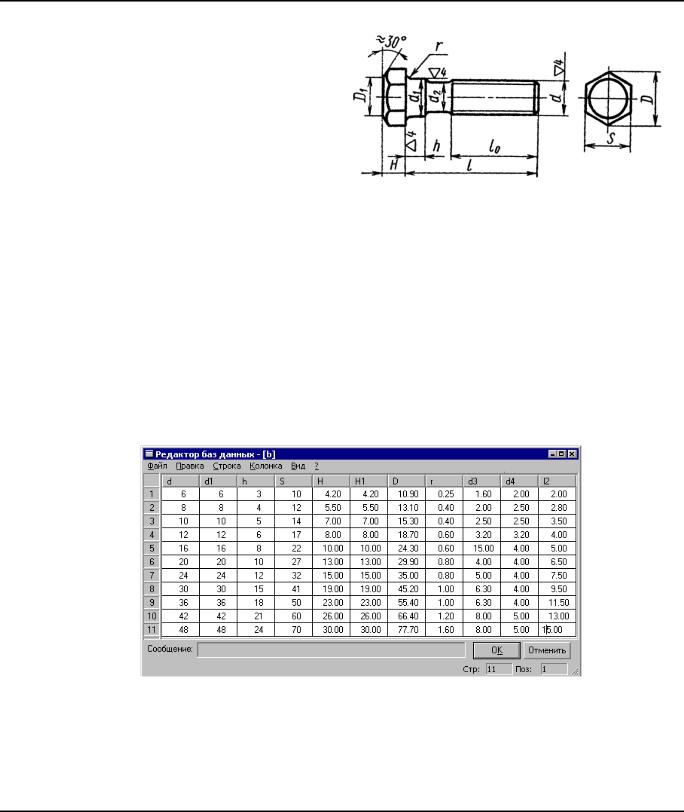
Двухмерное проектирование
Рассмотрим каждый шаг на примере. Пусть это будет болт по ГОСТ 7795-70.
Файл примера, описанного в данной главе, можно найти в библиотеке “Примеры для документации” в папке “Двухмерное проектирование\ Создание библиотек параметрических элементов\Болт ГОСТ 7795-70”.
Параметры этого болта в зависимости от введённых диаметра и длины должны
выбираться из базы данных. Болт имеет несколько исполнений, в соответствии с которыми должны меняться чертёж (три вида: спереди, слева и сверху) и 3D модель. Болт будет использоваться в качестве фрагментов в других чертежах.
Создание баз данных
На этом шаге Вам необходимо создать внутренние базы данных, из которых будут выбираться значения.
Сначала необходимо решить, в зависимости от какого параметра будут выбираться остальные. В нашем случае один из таких параметров - диаметр резьбы болта. Итак, первый столбец - диаметр болта, а потом идут все остальные (кроме длин). Имена столбцов базы данных (и самой базы данных) необходимо выбирать так, чтобы потом, при создании переменных, вы могли легко вспомнить, за какой параметр отвечает каждый столбец, но лучше не делать имена столбцов слишком длинными. Логичнее назвать столбцы так, как назван данный параметр в ГОСТе: диаметр резьбы d, размер под ключ S и так далее.
586
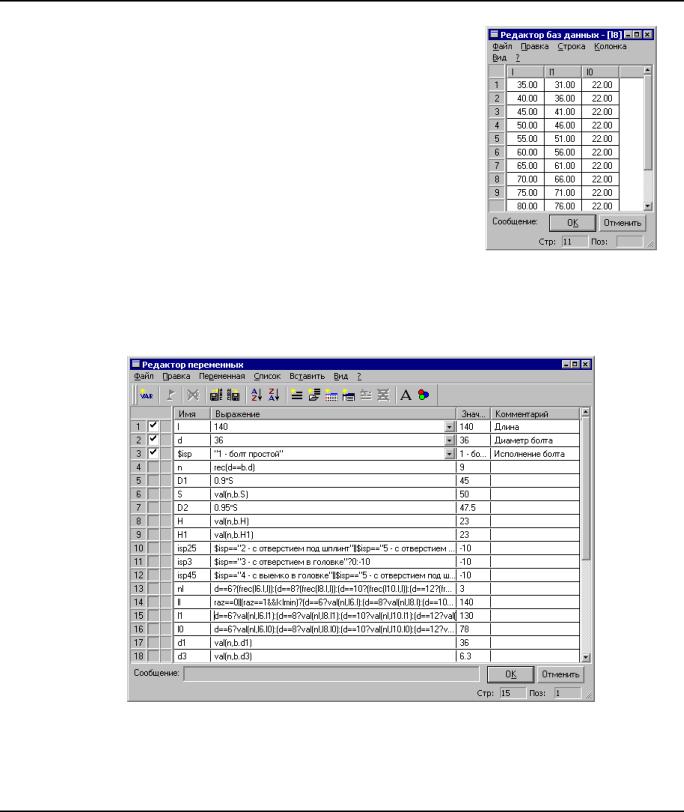
Создание библиотек параметрических элементов
В нашем случае необходимо, чтобы введенная длина болта округлялась до ближайшей стандартной длины. Надо учесть, что для каждого диаметра набор длин - свой. Так, например, болт диаметром 6 мм может иметь длину 22 мм, а болт с диаметром 12 мм имеет минимальную длину 32 мм. Кроме этого, в зависимости от того, какая длина болта выбрана, выбираются еще два параметра: l1 и l0. Лучше всего создать отдельную базу данных для длин каждого диаметра. Имена для баз лучше дать l6, l8 и т. д. Буква l означает, что это - база данных длин, а номер – диаметр, для которого она предназначена.
После того, как базы данных созданы - переходите к следующему шагу.
Создание переменных на основе баз данных
На данном шаге нужно создать переменные, которые будут использованы при построении параметрического чертежа и 3D модели.
Имена переменных лучше задавать такие, чтобы было понятно, за что они отвечают.
Сначала создайте те переменные, которые являются определяющими для всех остальных размеров, значения которых задаются при вставке детали. В данном примере это - диаметр, длина и исполнение. Если переменная имеет ряд стандартных значений, то для более удобного и быстрого их ввода лучше задать список значений. Список значений можно создать на основе соответствующего поля в базе данных. Желательно после создания переменной в строке комментария описать
587
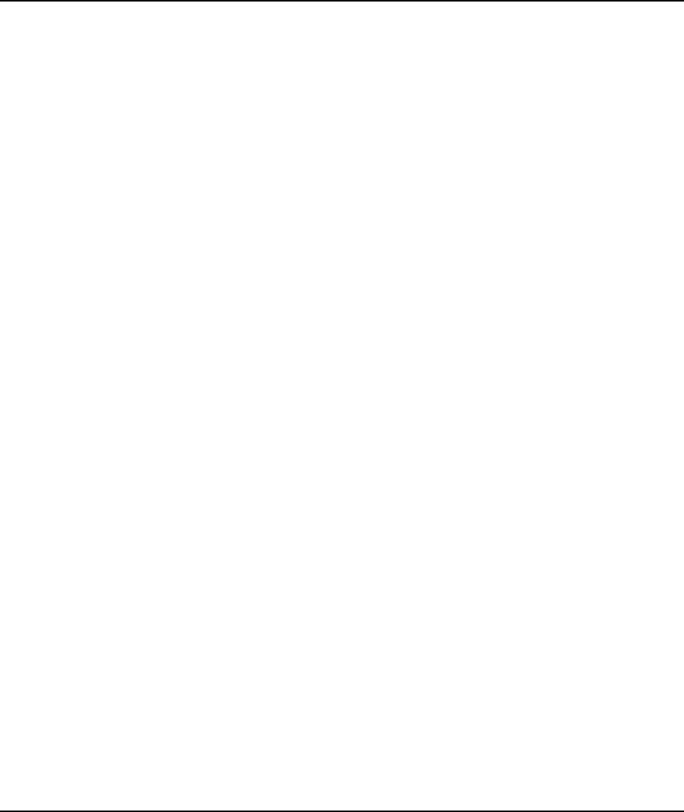
Двухмерное проектирование
назначение переменной, чтобы другой человек, если он будет работать с данным документом, мог легко определить, какие данные необходимо вводить.
Далее требуется создать переменные, содержащие в себе номер той строки базы данных, из которой происходит выбор. Значение переменной будет получено при вызове функции: rec или frec. Описание работы данных функций смотрите в главе “Базы данных”. В нашем примере должны быть две такие переменные: одна (переменная n) для выбора значений из базы, содержащей данные, зависящие от диаметра болта, и еще одна (переменная nl), для выбора значений длины. Сложность в том, что поиск номера строки для второй переменной должен производиться по разным базам данных (в зависимости от диаметра). Кроме того, нужно помнить, что введенное значение длины не всегда верно, так как человек, работающий с деталью, может задать не предусмотренную ГОСТом длину болта. Поэтому значение переменной nl будет определятся выражением: d==6 ? frec(6.l,l) : (d==8 ? frec(l8.l,l) : d==… ), т.е. если переменная d (диаметр) равна 6, номер строки ищется в базе с именем 6, иначе, если переменная d равна 8 - номер строки ищется в базе с именем l8, и так далее по всем базам данных.
Потом создаются остальные переменные. Их значения определяются при вызове функции val на основе значения переменной, в которой хранится номер записи базы данных (это - n и nl). Значение длины болта (ll) будет определяться выражением: d==6 ? val(nl,l6) : (d==8 ? val(l8.l,l) :d==… ).
Данное выражение работает как и в случае с переменной nl.
У болта есть несколько исполнений. В зависимости от исполнения должен изменяться чертёж. Этого можно достигнуть, устанавливая, когда это необходимо, уровень определенных частей чертежа ниже тех, которые рисуются. Для этого следует завести специальные переменные (отдельно для каждого исполнения). По умолчанию, отображаются элементы с уровнем от 0 до 127. Если уровень элемента меньше нуля, то он не отображается. Например, переменная isp25, отвечающая за уровень элементов, которые должны быть видны только при втором или пятом исполнении, равна 0, когда исполнение (заданное текстовой переменной $isp) равно «2 - с отверстием под шплинт» или «5 - с отверстием под шплинт и выемкой» и равна -10, в любом другом случае: $isp=="2 - с отверстием под шплинт"||$isp=="5 - с отверстием под шплинт и выемкой"?0:-10.
В T-FLEX CAD существуют специальные функции (WARN и ERROR), предназначенные для того, чтобы при определенных значениях переменных проинформировать пользователя об ошибке и попросить его ввести другое значение. Например, если задана не рекомендуемая длина болта, можно вывести сообщение: «Введенная длина болта является не рекомендуемой». Это осуществляется вызовом функции: WARN(“Введенная длина болта является не рекомендуемой ”).
После того, как необходимые переменные созданы, можно приступать к построению чертежа и 3D модели.
Построение параметрического чертежа и 3D модели
Часто при использовании элемента библиотеки в качестве фрагмента есть необходимость вставлять лишь часть чертежа. Для этого лучше сразу создать несколько новых слоев. Имена слоев желательно задать такими, чтобы было понятно, какая часть чертежа принадлежит какому слою. В нашем примере необходимо создать три новых слоя. Названия слоям дадим соответствующие их назначению: вид спереди, вид слева и вид сверху. В процессе создания все элементы можно размещать на любом слое, например, на слое “Основной”, а когда чертёж готов - просто выделить необходимую часть рамкой и изменить слой данных элементов на необходимый.
588

Создание библиотек параметрических элементов
Некоторые элементы нашего болта (например, отверстие под шплинт) могут рисоваться, а могут не рисоваться, в зависимости от исполнения. На предыдущем шаге мы создали для этого специальные переменные. Переменная isp25 равна 0, если исполнение равно «2 - с отверстием под шплинт» или «5 - с отверстием под шплинт и выемкой» и равна -10, при любом другом исполнении.Если элемент должен быть виден только при исполнении 2 или 5, надо чтобы его уровень был задан переменной isp25.
После построения 2D чертежа можно создавать 3D модель. Возможно, что Ваша 3D модель должна будет меняться в зависимости от какого-то параметра. Меняться могут не только размеры модели. У модели могут появляться или исчезать некоторые части.
В нашем примере такая часть - отверстие под шплинт. Легче всего это сделать, подавляя определенную операцию. При этом можно использовать те же переменные, что и при задании уровня этих частей в чертеже. Как поступить в нашем случае? Отверстие под шплинт сделано так: сначала было сделано выталкивание, в результате которого был получен цилиндр, а затем была проведена булева операция (вычитание
из основной части болта этого цилиндра). Если в свойствах операции «Выталкивание», в поле «Подавить» поставить isp25, то когда переменная будет отлична от нуля(то есть, когда исполнение не будет равняться 2), операция выталкивание будет подавлена (не будет проведена). Чтобы программа не считала отсутствие одного из операндов булевой операции ошибкой, необходимо в параметрах булевой операции установить флаг «Допускается отсутствие одной из исходных операций».
Когда чертёж и 3D модель готовы, создайте (если необходимо) векторы привязки и системы координат, используемые при вставке данного документа как фрагмента.
589

Двухмерное проектирование
В нашем примере нужно создать несколько векторов привязки, каждый для вставки определенного слоя, и систему координат для 3D модели. В свойствах векторов указано «Рисовать только помеченные» и помечен тот слой, который необходимо показать при вставке. Для наглядности имена векторов совпадают с именем показываемого слоя. Положение векторов привязки и системы координат определяется основной поверхностью (поверхностью, которой болт присоединяется к другим деталям). Для болта это поверхность основания головки.
При вставке фрагмента в левой части появляющегося окна показано содержание той папки, из которой производиться вставка. Если установлен флаг «Показывать иконки», рядом с названиями присутствующих файлов рисуется слайд (иконка) чертежа. Желательно создавать слайд для чертежа, чтобы было удобнее осуществлять выбор при вставке.
Создать слайд можно с помощью команды
“Сервис| Специальные данные|
Просмотр”. Войдя в эту команду, выберите пункт «Создать слайд в растровом формате Windows Bitmap (BMP)», нажмите кнопку [OK] и укажите то место чертежа, которое вы хотите показать на слайде.
После этого можно переходить к следующему шагу.
590
